
Sisällysluettelo:
- Vaihe 1: Tarvikkeet
- Vaihe 2: Irrota USB -kaapeli
- Vaihe 3: Tunnista virta- ja maadoitusjohdot
- Vaihe 4: Valmista juottamiseen
- Vaihe 5: Liitä USB LED -valoon
- Vaihe 6: Liimaa LEDiin
- Vaihe 7: Suunnittelun valmistelu Adobe Illustratorissa
- Vaihe 8: Kuvan hankkiminen
- Vaihe 9: Kyltin suunnittelu
- Vaihe 10: Lopullinen valmistelu
- Vaihe 11: Siirrä kuva
- Vaihe 12: Anna pahviasetukset
- Vaihe 13: Anna akryyliasetukset
- Vaihe 14: Valmistele kokoonpano
- Vaihe 15: Liimaa puu akryyliin
- Vaihe 16: Valmistele pohja
- Vaihe 17: Lopullinen kokoonpano
- Vaihe 18: Lisävarusteet
- Kirjoittaja John Day [email protected].
- Public 2024-01-30 09:01.
- Viimeksi muokattu 2025-01-23 14:42.

Tässä opetusohjelmassa opit luomaan omat ainutlaatuiset syttyvät LED -kyltit.
ENT460 -opiskelijat: Sinun on oltava laserkoulutettu tämän projektin suorittamiseksi! Jos et ole, tarkista tulevat koulutukset osoitteessa: www.elon.edu/makerhub ja napsauta Laser.
Vaihe 1: Tarvikkeet
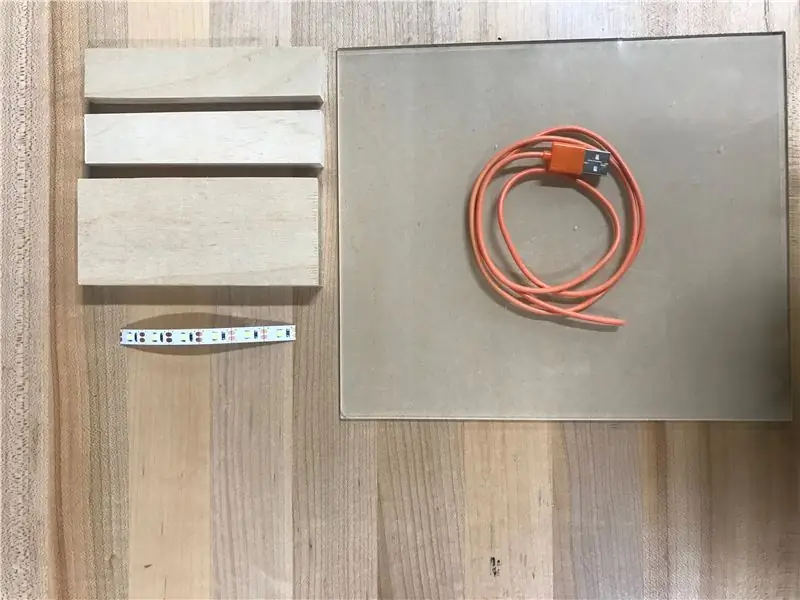
-
Mukana toimitettu sarja:
- LED -nauha (6 LEDiä nauhaa kohti)
- 5 tuuman puinen pohjalevy, jonka keskellä on kanava
- 2 x puukappaletta, jotka pitävät akryylin
- USB -johto, leikattu puoliksi
- 8x9 "pala akryylia
Vaihe 2: Irrota USB -kaapeli


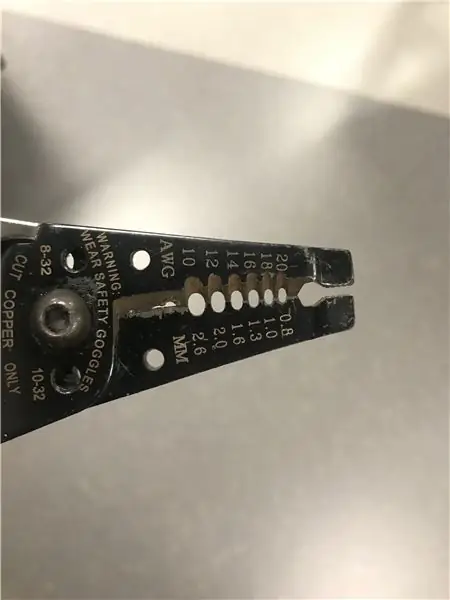

-
Aloita ottamalla lankaleikkurit (ensimmäinen kuva) ja irrota USB -kotelon puoli tuumaa päässä.
-
Tämä voidaan tehdä etsimällä langanpoistimessa oleva rako (toinen kuva), joka on hieman pienempi kuin itse kaapeli. Sen ei pitäisi katkaista sisäisiä johtoja, vaan sen ympärillä olevan pinnoitteen. Mukana tulevalla USB: llä sen tulee olla noin AWG 12.
Sinun on ehkä poistettava pinnoite kaapelin sisällä päästäksesi neljään värilliseen johtoon
-
- Erota sisäiset johdot nähdäksesi värit. Kuten näette, meillä on neljä: vihreä, valkoinen, musta ja punainen.
Vaihe 3: Tunnista virta- ja maadoitusjohdot

-
Tunnista virta- ja maadoitusjohdot.
-
Tämä vaihtelee langasta toiseen. Etsi pari:
- Punainen (+) JA musta (-) tai,
- Oranssi (+) JA valkoinen (-)
-
- Katkaise tarpeettomat johdot langanpoistimella.
- Irrota virta- ja maadoitusjohdot kaapelinpoistimella kuvan osoittamalla tavalla. Sinun pitäisi nähdä paljaat johdot.
HUOMAUTUS: Poistimme valkoisen ja vihreän johdon USB -laitteestamme, koska meillä oli punainen ja musta johto. Tämä tarkoittaa, että valkoinen ja vihreä ovat datajohtoja. Koska käytämme vain USB -kaapelia virran siirtämiseen, emme tietoja, niitä ei tarvita. Jos meillä olisi oranssit ja valkoiset johdot, joissa ei olisi punaista ja mustaa, säilyttäisimme oranssin ja valkoisen samalla, kun poistaisimme muut
Vaihe 4: Valmista juottamiseen




VAROITUS: ÄLÄ kosketa juotosraudan hopeaa juottamisen aikana. Se voi lämmetä jopa 750 astetta Fahrenheit -astetta! Jos sinulla on kysyttävää, keskustele Maker Hubin henkilökunnan kanssa
- Liitä juotin. Lämpeneminen kestää muutaman minuutin. Tämä on ensimmäisen kuvan vasen kohde.
- Kuumentamisen jälkeen pyyhi juotosraudan kärki märällä sienellä kiiltäväksi hopeaksi. Älä pidä sientä vasten.
-
Sulatamme nyt juotoksen juotosraudalla ja levitämme sen jokaiselle LED -nauhan kuparityynylle ja jokaiselle USB -johdolle. Emme yhdistä vielä mitään - jätämme vain pieniä juotoskukkia.
-
Levitä juote juotosraudalla yhteen LED -nauhan kuparityynyistä. Tarvitset vain pienen määrän juotetta. Toista tämä muille LED -kuparityynyille.
Juotos voi olla vaikeaa levitettäessä LED -nauhaan. Ota aikaa ja varmista, ettet jätä juotinta kuparityynylle liian pitkään. (Yhteydenpito enintään noin 5 sekuntia)
- Levitä juote juotosraudalla USB -kaapelin virtajohtoon. Sen ei tarvitse peittää lankaa kokonaan. Toista maajohto, kun olet valmis. Katso kolmas kuva.
-
Vaihe 5: Liitä USB LED -valoon
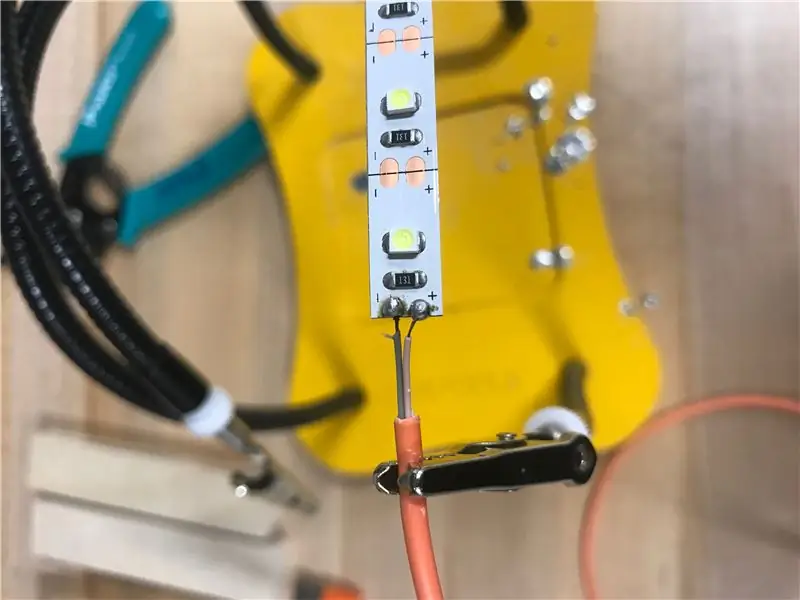


-
VAROITUS: Varmista seuraavassa vaiheessa, että kahden johdon tai juotteen välillä ei ole kosketusta. Jos + ja - puoli on kytketty ollenkaan, kun ne on kytketty, valo ei toimi! Tämä ei riko sitä, mutta estää sen toimimasta.
-
Kiinnitä + johto juotosraudalla LED -nauhan + -levyyn
Tämä on oranssi tai punainen lanka
-
Kiinnitä - johto - juotosraudalla LED -nauhan - tyynyyn
Tämä on valkoinen tai musta lanka
- Kytke USB -liitin, jotta LED -valot syttyvät.
Vaihe 6: Liimaa LEDiin
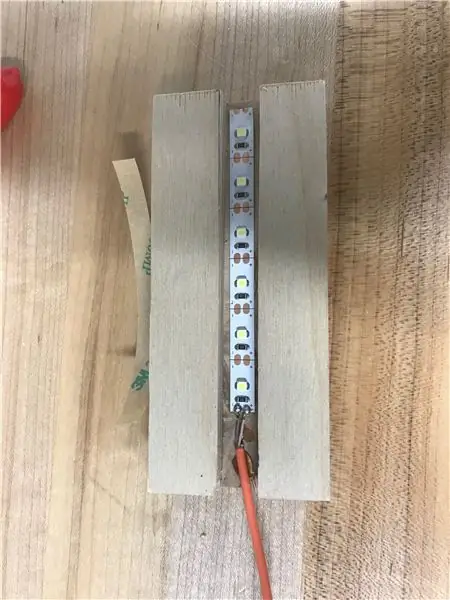
- Irrota LED -nauhan takana oleva liimakansi
- Levitä käsityöliimaa LED -valojen taakse ja tartu puupalikkaan reititetyn kanavan kanssa.
- Levitä ylimääräistä liimaa USB -johtoon kiinnittääksesi puupalkin turvallisesti.
- Anna kuivua vähintään 30 minuuttia.
- Huomaa: Säilytä tämä liima myöhempää käyttöä varten.
Vaihe 7: Suunnittelun valmistelu Adobe Illustratorissa
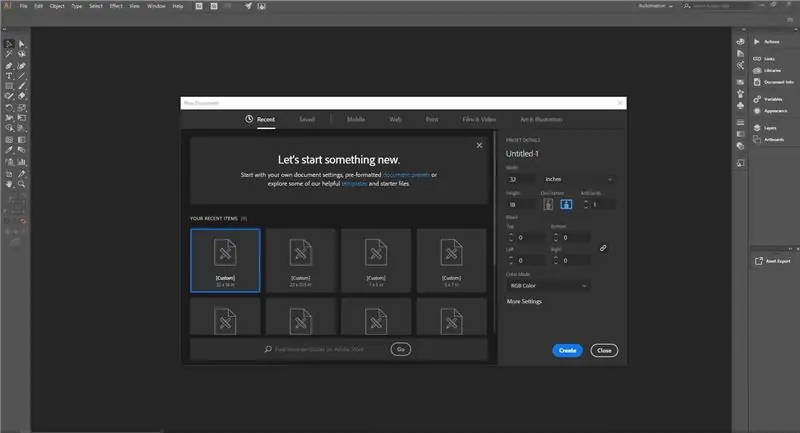
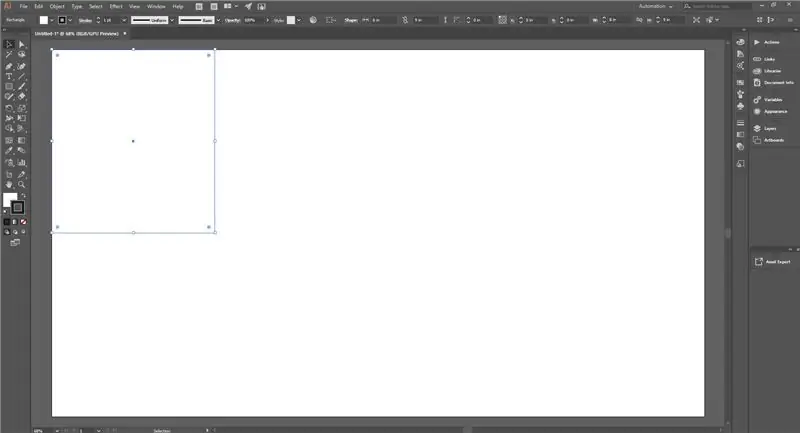
- Avaa Adobe Illustrator ja luo uusi tiedosto, joka on: [Mukautettu] 8 tuumaa leveä ja 9 tuumaa korkea.
- Tämä neliö edustaa akryylipalaa, josta leikkaat merkin.
Vaihe 8: Kuvan hankkiminen
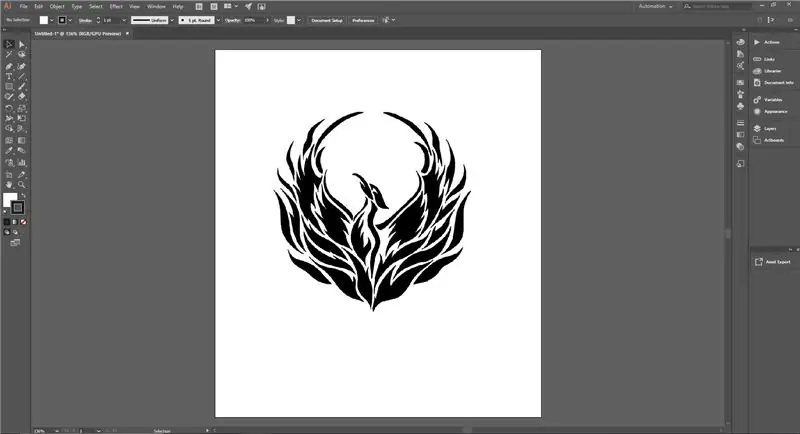
- Etsi kuva verkosta tai lisää tekstiä asiakirjaasi. Tämä näkyy merkissäsi.
- Voit käyttää tätä sivustoa upeisiin kuvakkeisiin merkillesi!
- Jos käytät kuvaa
- Varmista, että se on yhteensopiva laserleikkurin kanssa. Käytämme näitä laajennuksia: JPEG, svg, eps ja ai.
- Lataa kuva työpöydälle. Siirry Illustratorissa kohtaan Tiedosto ja aseta se sitten. Valitse sitten kuvasi.
HUOMAUTUS: Lopullinen koko on vain 5 tuumaa leveä, ei 8 tuumaa, joka musta neliö on tällä hetkellä! Tämä johtuu siitä, että led -pohjasi on vain 5 tuumaa leveä. Jos haluat pitää palaset tasaisina, leikkaa merkki 5 tuumaa leveäksi
Vaihe 9: Kyltin suunnittelu
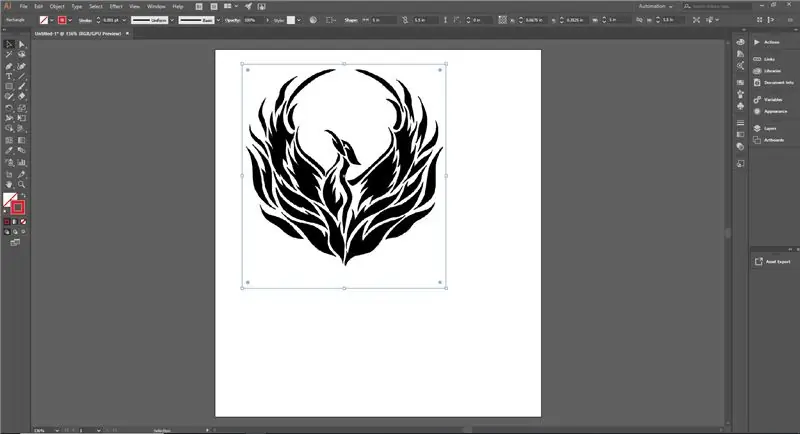
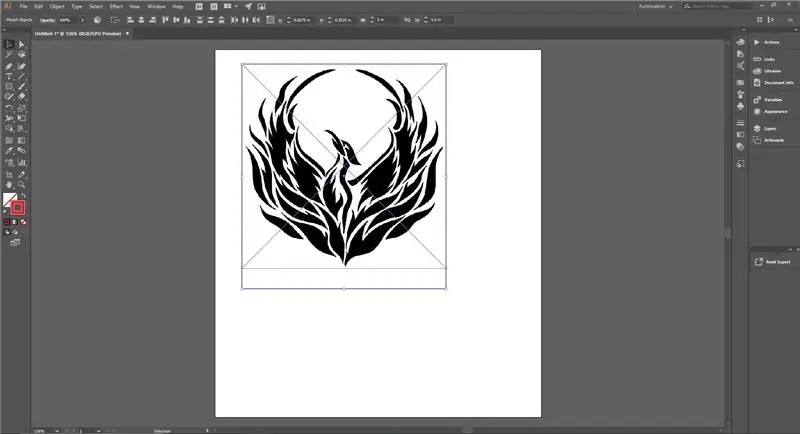
- Luo suorakulmio näytölle Suorakulmio -työkalun avulla. Tee yläpalkin avulla leveys 5 tuumaa, kuten näkyy ensimmäisessä kuvassa. Korkeus voi olla minkä tahansa kokoinen, kunhan se sopii asiakirjaan.
- Aseta tämän suorakulmion tai minkä tahansa leikkausviivan väri RGB 255 Punaiseksi ja aseta suorakulmion tai leikkausviivan iskukoko 0,001. Tämä näkyy ensimmäisessä kuvassa.
- Muista sijoittaa kuva tai teksti tähän punaiseen neliöön/leikkausviivaan, koska mitään ulkopuolista EI sisälly.
HUOMAUTUS: Kuten toisesta kuvasta näkyy, aukon ja Phoenixin pohjan välillä on 1/2 tuuman rako. Tämä johtuu siitä, että puupohja peittää akryylin pohjan 1/2 tuumaa. Varmista, että ylimääräinen 1/2 tuumaa on alareunassa, jotta kuvaasi ei peitetä
Vaihe 10: Lopullinen valmistelu
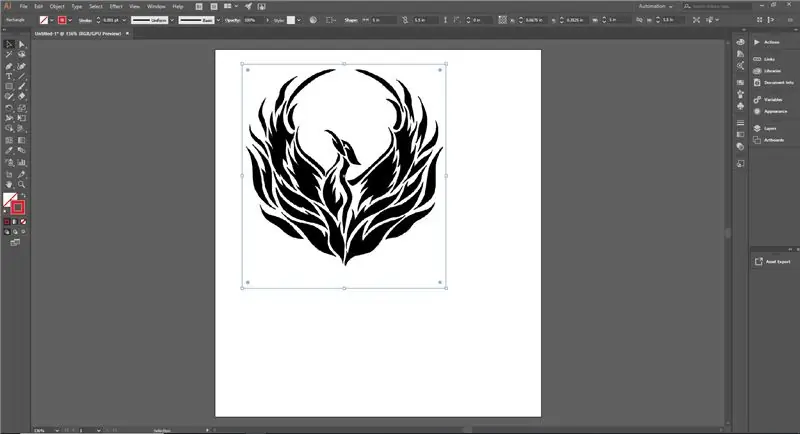
Jos haluat leikata merkin, siirry kohtaan Tiedosto ja tulosta. Ainoa liitetty tulostin on laserleikkuri. Kun olet tulostanut, avaa laserkaiverrusohjelmisto napsauttamalla telakan punaista UCP -kuvaketta
HUOMAUTUS: Punainen viiva on edelleen olemassa ja tuskin näkyvissä. Koska se on 0,001 pisteen paksu, se on lähes näkymätön Adobe Illustratorissa. Kun olet tulostanut sen, näet sen UCP -ohjelmistossa. Jos et näe punaista viivaa, palaa Illustratoriin ja varmista, että käytät 255 punaista ja.001 -lyöntiä
Vaihe 11: Siirrä kuva
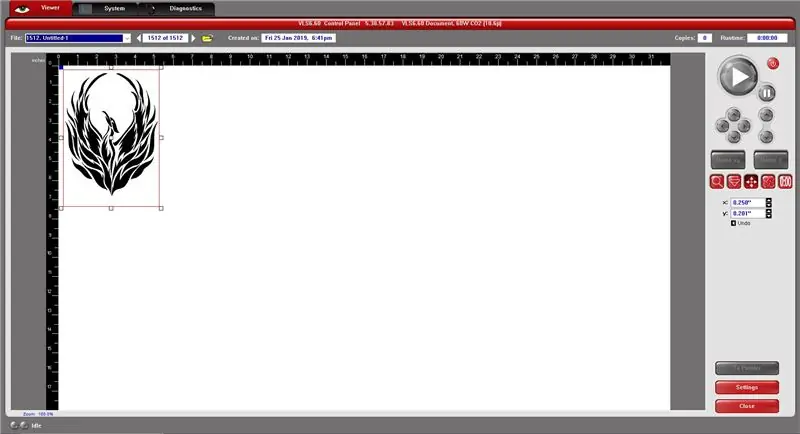
-
Siirrä kuva ikkunan vasempaan yläkulmaan.
Tämä voidaan tehdä napsauttamalla keskellä olevaa punaista kuvaketta oikealla puolella
Vaihe 12: Anna pahviasetukset
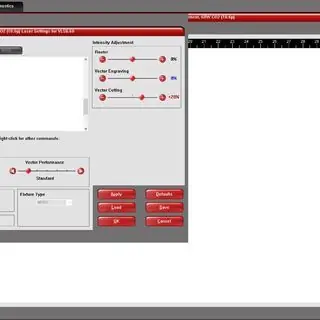
Harjoittelemme pahvilla ennen akryylilangan käyttöä. Tämä auttaa meitä varmistamaan, että kaikki on asetettu oikein. Jos jokin menee pieleen, tuhlaamme mieluummin pahvin kuin akryylin.
- Nappaa pahvi Maker Hubiin.
- Napsauta oikeassa alakulmassa olevaa asetuspainiketta.
- Valitse: Valitse Materiaalitietokanta -välilehdestä Luonnollinen ja sitten Matboard
- Mittaa sitten pahvisi paksuus (tuumina) digitaalisilla jarrusatuloilla. Kirjoita materiaalin paksuus vasempaan alakulmaan.
- Napsauta Käytä ja sen jälkeen Sulje oikeassa alakulmassa.
VAROITUS: Noudata ja täytä laserkaivertajan tarkistusarkki varmistaaksesi, että olet suorittanut kaikki vaiheet
- Kun tarkistusarkki on valmis, paina Toista ja leikkaa ulos pahvista.
- Tämä on harjoitusleikkauksesi. Varmista, että se näyttää haluamallasi tavalla, ennen kuin jatkat seuraavaan vaiheeseen.
Vaihe 13: Anna akryyliasetukset
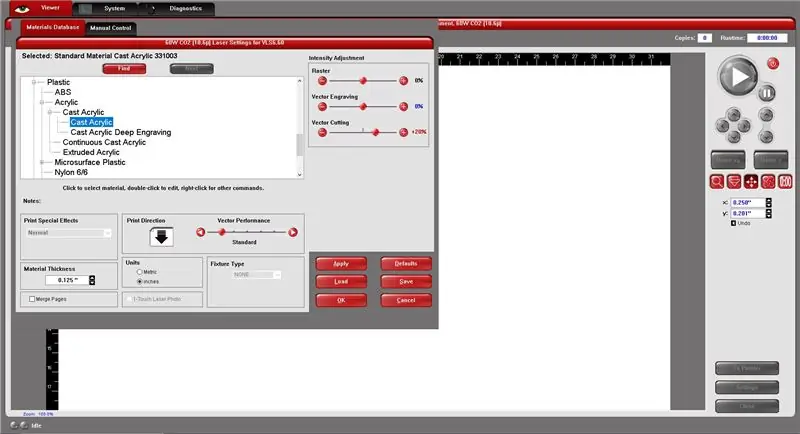
Kun olet valmis leikkaamaan ja kaivertamaan akryylikappaleesi, toimi seuraavasti.
- Aseta akryylineliösi lasersängyn vasempaan yläkulmaan. Jätä paperi akryylin alapuolelle.
- Napsauta oikeassa alakulmassa olevaa Asetukset -painiketta.
- Valitse: Muovi> Akryyli> Valettu akryyli> Valettu akryyli.
- Syötä sitten materiaalin paksuus digitaalisilla jarrusatuloilla vasempaan alakulmaan (tuumina).
- Napsauta Käytä ja sen jälkeen Sulje oikeassa alakulmassa.
VAROITUS: Noudata ja täytä laserkaivertajan tarkistusarkki varmistaaksesi, että kaikkia sääntöjä noudatetaan
Kun tarkistusarkki on valmis, leikkaa merkki ulos akryyliarkista painamalla Toista.
Vaihe 14: Valmistele kokoonpano

Hanki käsityöliima, kaksi puista akryylipidikettä ja akryylimerkki
Vaihe 15: Liimaa puu akryyliin
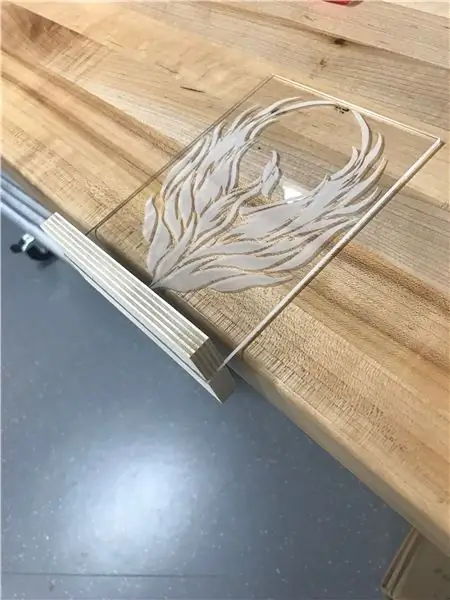
- Ennen kuin jatkat, poista akryylipaperin tausta.
- Levitä käsityöliimaa yhden puukappaleen sivulle.
- Paina liimapuoli tiukasti akryyliin kohdakkain alareunan kanssa, joka peittää 1/2 tuumaa, joka on tehty "Suunnittele merkki" -vaiheessa
- Käännä ja toista prosessi toiselle puukappaleelle.
HUOMAUTUS: Voit poistaa ylimääräisen liiman paperipyyhkeellä, kun olet puristanut osat yhteen. Varmista, että reunat ovat mahdollisimman tasaiset ja anna kuivua. Liima kestää kyltin painon kuivumisen aikana, mutta ei ole kiinteää vähintään 1-2 tuntia
- Halutessasi voit maalata tai tahrata puukappaleet saadaksesi hienostuneemman viimeistellyn ilmeen.
- Jos teet tämän, muista, että saatat hioa joitakin paloja ja joutua maalaamaan tai värjäämään puun uudelleen.
Vaihe 16: Valmistele pohja

Levitä Popsicle -tikulla ohut tasainen kerros Weldbond -liimaa reititetyn kanavan kummallekin puolelle
Vaihe 17: Lopullinen kokoonpano
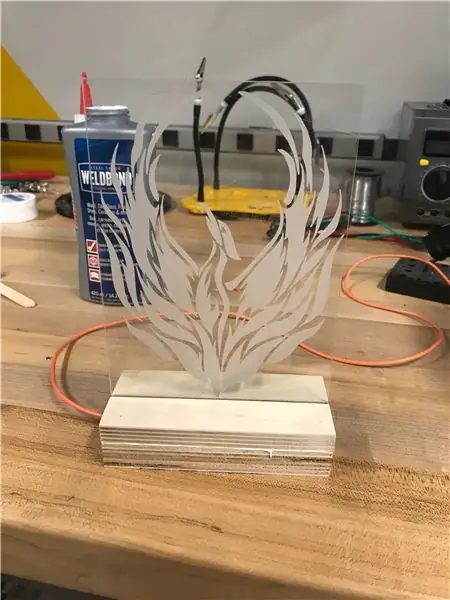

Paina ylä- ja alapuoli tiukasti yhteen kohdistamalla puu mahdollisimman hyvin
HUOMAUTUS: Pyyhi ylimääräinen liima paperipyyhkeellä ja anna sen kuivua kokonaan. Jos maalaat tai värjät, käytä peite-/maalarinteippiä tärkeiden osien, kuten akryylin ja johtojen, peittämiseen
Vaihe 18: Lisävarusteet
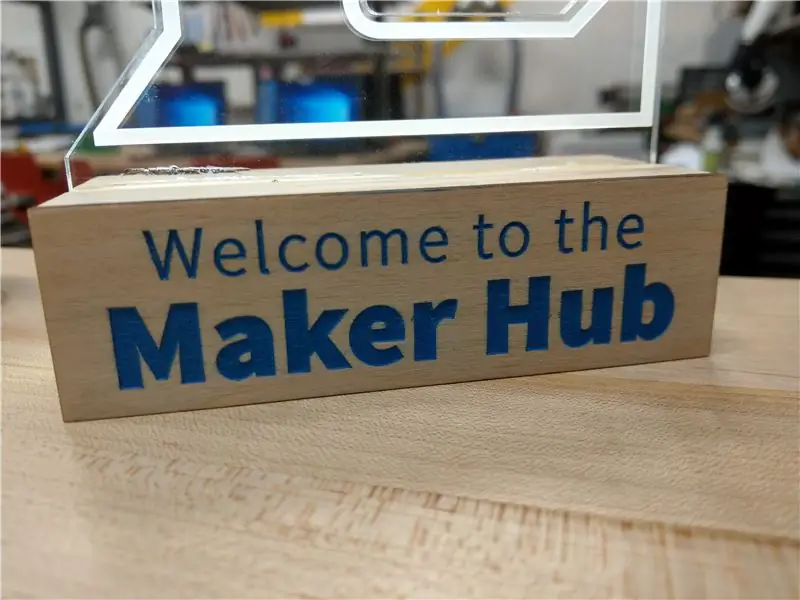
- Lisää laserkaiverrettu plaketti puupohjan etuosaan (katso kuva).
- Peitä tai maalaa puinen pohja
-
Hio sivut mahdollisimman tasaisiksi.
Huomaa - hio ennen värjäämistä tai maalaamista, muuten sinun on tehtävä se uudelleen
Suositeltava:
Kuinka tehdä LED -kuutio - LED -kuutio 4x4x4: 3 vaihetta

Kuinka tehdä LED -kuutio | LED -kuutio 4x4x4: LED -kuutio voidaan ajatella LED -näyttönä, jossa yksinkertaiset 5 mm: n LEDit toimivat digitaalisten pikselien roolissa. LED -kuution avulla voimme luoda kuvia ja kuvioita käyttämällä optisen ilmiön käsitettä, joka tunnetaan nimellä visio pysyvyys (POV). Niin
Edistynein taskulamppu - COB -LED, UV -LED ja laser sisällä: 5 vaihetta (kuvilla)

Edistynein taskulamppu - COB -LED, UV -LED ja laser -sisäpuoli: Markkinoilla on monia taskulamppuja, joilla on sama käyttö ja jotka eroavat kirkkaudesta, mutta en ole koskaan nähnyt taskulamppua, jossa on useampi kuin yksi valotyyppi Tässä projektissa keräsin 3 erilaista valoa yhteen taskulamppuun
DIY FLOODLIGHT W/AC LED (+EFFICIENCY VS DC LED): 21 vaihetta (kuvien kanssa)

DIY FLOODLIGHT W/AC -LEDit (+EFFICIENCY VS DC LED): Tässä oppaassa/videossa teen valonheittimen, jossa on erittäin halvat kuljettajattomat AC -LED -sirut. Onko ne hyviä? Vai ovatko ne täyttä roskaa? Vastatakseni tähän, vertaan kaikkia tekemiäni DIY -valoja. Kuten tavallista, halvalla
Neopixel Ws2812 LED- tai LED -nauhan tai LED -renkaan käyttö Arduinon kanssa: 4 vaihetta

Kuinka käyttää Neopixel Ws2812 LED- tai LED -nauhaa tai LED -rengasta Arduinon kanssa: Hei kaverit, koska Neopixel -led -nauha ovat erittäin suosittuja, ja sitä kutsutaan myös nimellä ws2812 led -nauha. Ne ovat erittäin suosittuja, koska näissä led -nauhoissa voimme käsitellä jokaista lediä erikseen, mikä tarkoittaa, että jos haluat, että muutamat ledit hehkuvat yhdellä värillä
ESP8266 RGB LED STRIP WIFI -ohjaus - NODEMCU IR -kaukosäätimenä LED -nauhalle, jota ohjataan Wifin kautta - RGB LED STRIP -älypuhelimen ohjaus: 4 vaihetta

ESP8266 RGB LED STRIP WIFI -ohjaus | NODEMCU IR -kaukosäätimenä LED -nauhalle, jota ohjataan Wifin kautta | RGB LED STRIP -älypuhelimen ohjaus: Hei kaverit tässä opetusohjelmassa opimme käyttämään nodemcu- tai esp8266 -laitetta IR -kaukosäätimenä RGB -LED -nauhan ohjaamiseen ja Nodemcu ohjataan älypuhelimella wifi -yhteyden kautta. Joten periaatteessa voit ohjata RGB -LED -nauhaa älypuhelimellasi
